快速导航
win10如何进行投屏
2025-10-26 09:42:02来源:兔叽下载站编辑:test
win10怎么投屏
在现代生活中,投屏功能给我们带来了极大的便利,它可以让我们在更大的屏幕上展示手机、电脑等设备中的内容。对于使用win10系统的用户来说,了解如何进行投屏是一项很实用的技能。下面就为大家详细介绍win10系统的投屏方法。
一、通过系统自带的投影功能投屏
1. 确保你的电脑和要投屏的设备(如智能电视)连接到同一无线网络。
2. 在win10系统中,点击任务栏上的“操作中心”图标。
3. 在操作中心找到“连接”选项并点击。
4. 此时,系统会搜索附近可投屏的设备,找到你要连接的设备名称并点击进行连接。按照提示在投屏设备上确认连接请求即可完成投屏。
二、使用Miracast进行投屏
1. 确认你的电脑和投屏设备都支持Miracast功能。
2. 按下win + P组合键,打开“投影到此电脑”设置窗口。
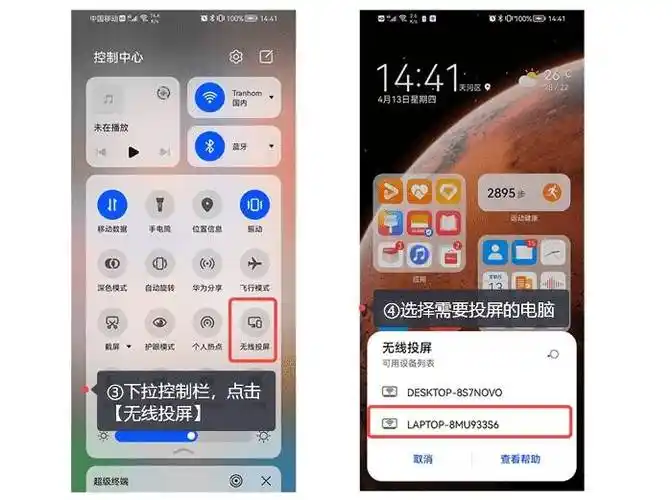
3. 在“当你同意时,其他设备可以投影到这台电脑”选项中选择“所有位置都可用”。
4. 然后在投屏设备上打开支持Miracast的功能,搜索并连接到你的电脑,即可实现投屏。
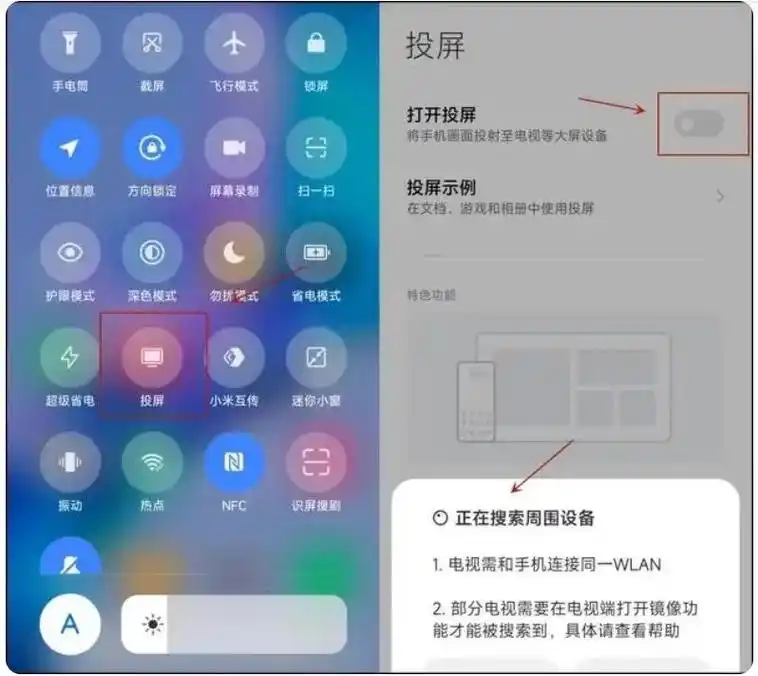
三、通过HDMI线连接投屏
1. 准备一根HDMI线,将电脑的HDMI接口与投屏设备(如电视)的HDMI接口连接。
2. 打开投屏设备,将信号源切换到对应的HDMI通道。
3. 在电脑上,win10系统会自动识别外部显示器,你可以根据需要调整显示设置,如分辨率、显示方向等,以获得最佳的投屏效果。
不同的投屏方式各有优缺点,大家可以根据自己的设备和实际需求选择合适的方法。掌握了win10的投屏技巧后,就能轻松地将电脑上的精彩内容分享到更大的屏幕上,无论是观看视频、展示文档还是玩游戏,都能带来更加震撼的体验。希望以上内容能帮助你顺利实现win10系统的投屏。
相关资讯
更多>推荐下载
-

花音交友2025最新版
社交聊天 | 52.3MB | 2025-11-21
进入 -

手快抖美女交友官方版
社交聊天 | 40.48MB | 2025-11-21
进入 -

手快抖美女交友苹果版
社交聊天 | 40.48MB | 2025-11-21
进入 -

洋葱小说官网版
阅读浏览 | 24.78MB | 2025-11-21
进入 -

阅朴小说老版本
阅读浏览 | 42.62MB | 2025-11-21
进入 -

阅朴小说无会员
阅读浏览 | 42.62MB | 2025-11-21
进入 -

加密网盘
系统工具 | 20.72MB | 2025-11-21
进入 -

云云漫画会员免登录
阅读浏览 | 1.63 MB | 2025-11-21
进入 -

云云漫画手机版
阅读浏览 | 1.63 MB | 2025-11-21
进入 -

不良漫画老版本
阅读浏览 | 3.71MB | 2025-11-21
进入










